AI怎么分割文字? ai文字剪掉一部分的教程
发布时间:2017-11-07 11:39:10 作者:超能仔仔  我要评论
我要评论
AI怎么分割文字?ai输入的文字想要在文字顶端剪掉一个圆形,该怎么剪掉呢?下面我们就来看看ai文字剪掉一部分的教程,需要的朋友可以参考下
ai中想要剪掉一部分文字,该怎么分割文字呢?下面我们就来看看ai分割文字把文字切除一部分的教程。

1、我们新建画布后。选取文字工具;设置好文字的字体、颜色,在画布上打出文字;本例中以“生”字为例。

2、为了便于大家看得清楚,我们用选择工具把“生”字拉大些,文字拉大后,我们再用选择工具点下文字,选中它。


3、然后,鼠标右击,弹出菜单点:创建轮廓,这时,“生”字显示出了很多锚点。


4、我们选取椭圆工具,设置颜色为红色,在空白位置画出一个正圆;再选取选择工具,把正圆移到如本步骤第二张图所示的位置。


5、再用选择工具把正圆和“生”字框选中;接着,再顺序点:窗口-路径查找器,调出“路径查找器”面板,或是按下SHIFT+CTRL+F9


6、调出“路径查找器”面板后,我们在“形状模式”这里,点击左边数起第二个按钮。如图中箭头所指位置。

7、点击后,“生”字上正圆所在的位置即被切除了。如图中所示。关闭“路径查找器”面板;选择工具鼠标在空白位置点下。整个操作完毕。最终效果如本步骤第二张图所示。


以上就是ai分割文字的教程,希望大家喜欢,请继续关注脚本之家。
相关推荐:
相关文章
 最近,有很多网友问小编ps怎么做字体重叠效果?今天脚本之家小编就教大家使用AI结合PS七步把文字做出当下流行的渐变叠加效果,方法不难,只要7步就可以做出超炫的渐变叠字2017-07-25
最近,有很多网友问小编ps怎么做字体重叠效果?今天脚本之家小编就教大家使用AI结合PS七步把文字做出当下流行的渐变叠加效果,方法不难,只要7步就可以做出超炫的渐变叠字2017-07-25 想要制作一款立体数字,该怎么制作呢?今天我们来介绍ai结合c4d和ps制作一款立体文字和图案的教程,很简单,下面我们就来看看详细的教程,需要的朋友可以参考下2017-07-18
想要制作一款立体数字,该怎么制作呢?今天我们来介绍ai结合c4d和ps制作一款立体文字和图案的教程,很简单,下面我们就来看看详细的教程,需要的朋友可以参考下2017-07-18 这篇教程教脚本之家的文字特效学习者如何使用PS结合AI创建一个生动的涂鸦文字效果的方法,教程简单有趣,过程非常详细,很适合初学者,大家可以跟着教程一步一步的来做,遇2017-07-03
这篇教程教脚本之家的文字特效学习者如何使用PS结合AI创建一个生动的涂鸦文字效果的方法,教程简单有趣,过程非常详细,很适合初学者,大家可以跟着教程一步一步的来做,遇2017-07-03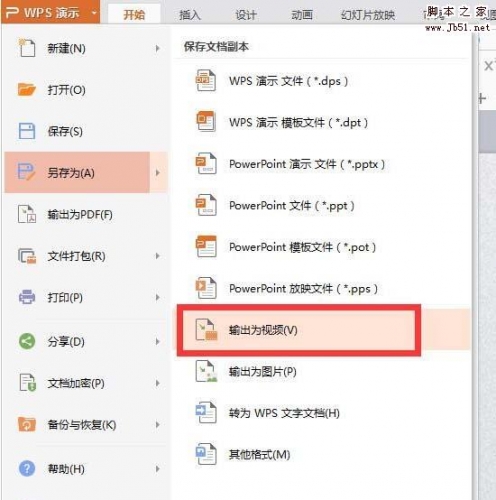 AI怎么设计一款简单的线条文字效果?ai中想要设计一个线条文字,该怎么设计呢?下面我们就来看看一个比较简单的实例教程,需要的朋友可以参考下2017-07-03
AI怎么设计一款简单的线条文字效果?ai中想要设计一个线条文字,该怎么设计呢?下面我们就来看看一个比较简单的实例教程,需要的朋友可以参考下2017-07-03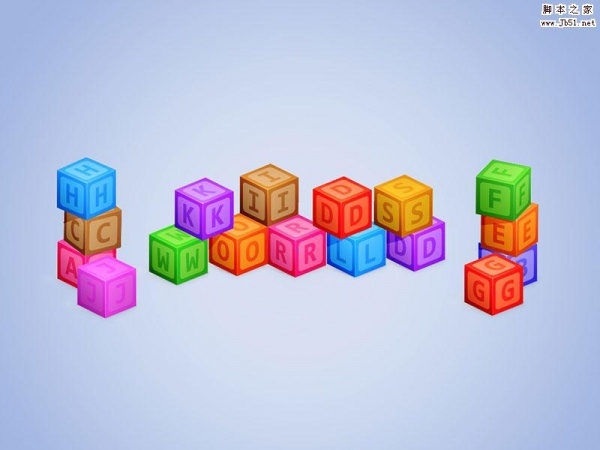 这篇教程教脚本之家的Illustrator教程学习者使用AI制作彩色3D英文字母积木文字效果的方法,英文字母积木也就是我们所说的字母块,教程打造的效果非常写实,讲解的也很详细2017-06-30
这篇教程教脚本之家的Illustrator教程学习者使用AI制作彩色3D英文字母积木文字效果的方法,英文字母积木也就是我们所说的字母块,教程打造的效果非常写实,讲解的也很详细2017-06-30 AI怎么设计花枝招展的文字字体效果?ai中想要设计一个很漂亮的字体,该怎么设计呢?下面我们就来看看详细的教程,很简单,需要的朋友可以参考下2017-06-27
AI怎么设计花枝招展的文字字体效果?ai中想要设计一个很漂亮的字体,该怎么设计呢?下面我们就来看看详细的教程,很简单,需要的朋友可以参考下2017-06-27 AI怎么设计一个3D立体效果的文字?AI中需要设计立体文字,该怎么设计呢?下面我们就来看看ai设计3d文字的教程,很简单,需要的朋友可以参考下2017-06-21
AI怎么设计一个3D立体效果的文字?AI中需要设计立体文字,该怎么设计呢?下面我们就来看看ai设计3d文字的教程,很简单,需要的朋友可以参考下2017-06-21 AI怎么设计立体的条纹糖果文字?相识后很喜欢吃糖果,想要将条纹糖果扭曲成英文字母的样式,该怎么制作呢?下面我们就来看看详细的教程,需要的朋友可以参考下2017-06-15
AI怎么设计立体的条纹糖果文字?相识后很喜欢吃糖果,想要将条纹糖果扭曲成英文字母的样式,该怎么制作呢?下面我们就来看看详细的教程,需要的朋友可以参考下2017-06-15 本教程教脚本之家的Illustrator教程学习者使用Ai+Ps制作超酷的英文字体穿插效果的方法,教程很短,打造的效果却非常炫酷,推荐到脚本之家,看完记得动手做做哦2017-06-14
本教程教脚本之家的Illustrator教程学习者使用Ai+Ps制作超酷的英文字体穿插效果的方法,教程很短,打造的效果却非常炫酷,推荐到脚本之家,看完记得动手做做哦2017-06-14 AI怎么给文字添加倒影?ai中输入的文字想要添加导引,该怎么添加呢?下面我们就来看看ai给文字添加倒影的教程,很简单,需要的朋友可以参考下2017-06-12
AI怎么给文字添加倒影?ai中输入的文字想要添加导引,该怎么添加呢?下面我们就来看看ai给文字添加倒影的教程,很简单,需要的朋友可以参考下2017-06-12






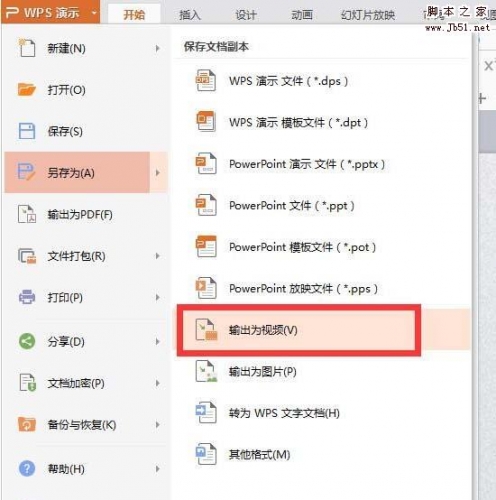
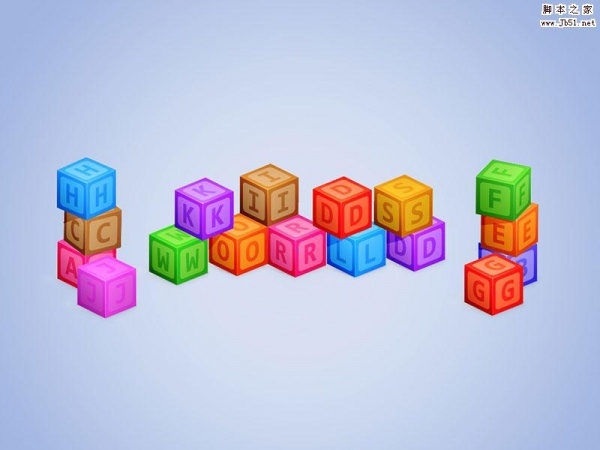





最新评论